Mit einem Visualizer kann man Musik auch optisch genießen. In wenigen Schritten kann man auch für die Musikwiedergabe bei Spotify einen Visualizer aktivieren.
Eine Zeitlang war direkt in Spotify ein Visualizer-Feature versteckt, das man durch einen entsprechenden Befehl aktivieren konnte. Mittlerweile wurde die Funktion aber entfernt und man muss dafür auf externe Dienste zugreifen.
Spotify: Musik hören und im Visualizer sehen
Man muss seinen Spotify-Account mit den Drittanbieter-Diensten verknüpfen, damit die Lieder visuell dargestellt werden. Das geht zum Beispiel mit dem „Kaleidosync Spotify Visualizer“ (zum Anbieter). Folgt dem Link, drückt auf das Spotify-Symbol und gestattet dem Anbieter, auf euer Konto beim Musik-Streaming-Dienst zuzugreifen. Danach könnt ihr die Wiedergabe starten, die von visuellen Effekten in dem Tool begleitet wird. Gefällt einem das Design nicht oder bewegt sich das Bild zu schnell, gibt es im Netz einige alternative Anbieter für kostenlose Visualizer, zum Beispiel ButterChurn. Wer mehr Abwechslung fürs Auge will, wird mit Programmen wie Plane9 oder Morphyre für den Rechner bzw. fürs Handy wohl glücklicher.
Hört ihr Spotify auf dem Smartphone, benötigt ihr eine zusätzliche App. Für Android eignen sich zum Beispiel die Anwendungen projectM Music Visualizer (Download im Google Play Store) oder Audio Glow Music , auf dem iPhone kann man die App „Trapp“ nutzen (Download im App Store).
Spotify-Visualizer aktivieren: So ging es direkt in Spotify
Vor einiger Zeit ließ sich ein Visualizer direkt in Spotify und ohne zusätzlichen Online-Dienst oder eine weitere App aktivieren. Das ging jedoch nur in der Desktop-Version. Habt ihr noch eine alte Version des Clients, könnt ihr Folgendes versuchen:
- Spielt einen beliebigen Song ab.
- Gebt anschließend in das Suchfeld im oberen Bereich der Spotify-Oberfläche
spotify:app:visualizerein und bestätigt mit Enter. - Im Suchfeld wird ein Visualizer angezeigt. Man kann zwischen fünf verschiedenen grafischen Darstellungen wählen.
- Um den Spotify-Visualizer dauerhaft zum Menü hinzuzufügen und ihn nicht immer so umständlich aufrufen zu müssen, klickt auf das Feld „Hinzufügen“, das ganz rechts erschienen ist.
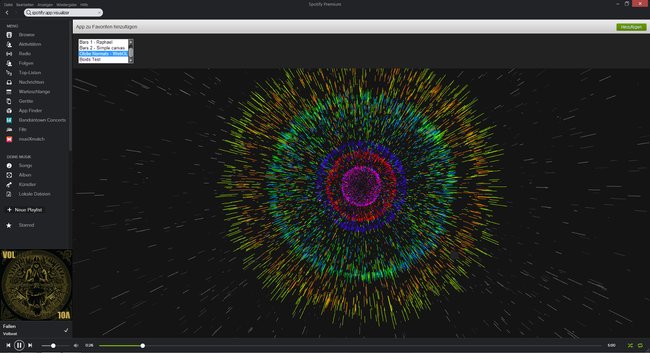
Bleibt zu hoffen, das die Entwickler die Funktion wieder nachreichen. Der Wunsch nach einem Visualizer taucht in der Community immer wieder auf (Quelle: Spotify-Forum). Nutzer, die nicht nur Spotify, sondern auch iTunes verwenden, erfahren in diesem Artikel, wie sie den iTunes Visualizer aktivieren können.


